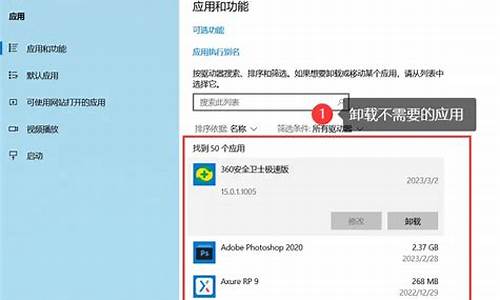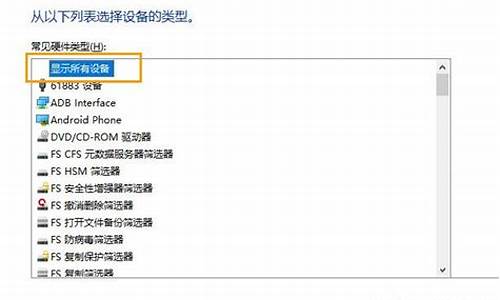电脑系统重新命名-电脑重新命名的快捷键
1.w10系统怎么更改用户名
2.重命名电脑名称
w10系统怎么更改用户名

一、首先,打开“Win10 系统”,在桌面上找到“此电脑”,右键点击“此电脑”选择“管理”打开。
二、然后,在弹出的“计算机管理”界面上,在窗口的左边菜单栏中“计算机管理-系统工具”路径找到“本地用户和组”。
三、然后,点击打开“本地用户和组”,找到“用户”项,选中打开。
四、然后,在右侧的界面中找到要更改用户名的账户,然后右键点击账户,选择“重命名”。
五、然后,“重命名”该win10账户的用户名。
六、最后,重新开启win10电脑系统,用户名更改完成,问题解决。
重命名电脑名称
右键点击桌面左下角Windows徽标键,在弹出右键菜单中点击“设置”菜单项。在打开的系统设置窗口中,点击左侧边栏的“关于”菜单项。接着会弹出一个重命名你的电脑窗口,在这里输入新的电脑名称,然后点击下一步按钮就可以了。重新启动计算机后新计算机名称即可生效了。我们也也可以右键点击“此电脑”图标,在弹出菜单中选择“属性”菜单项。
选择“开始”>“设置”>“系统”>“关于”。选择“重命名此电脑”。输入新名称,然后选择“下一步”。系统可能会要求你登录。选择“立即重启”或“稍后重启”。
声明:本站所有文章资源内容,如无特殊说明或标注,均为采集网络资源。如若本站内容侵犯了原著者的合法权益,可联系本站删除。